microsoft office onenote输入算式自动计算结果
1、定位好光标的位置;
然后,输入算式,
比如,121+229

2、然后,我们在229后面再输入=号
再按下空格键;或者是回车键

3、按下空格键或是回车键后
看,结果自动显示出来了

4、我们再输入另一个算式;
比如,431-196
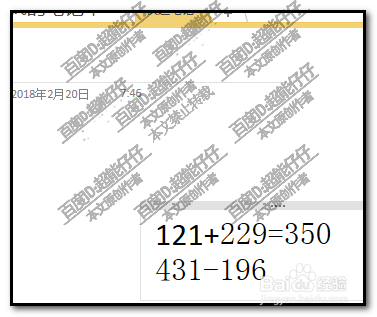
5、再输入=号,按下空格键或是回车键后
同样,结果自动显示

6、我们再看下乘除的算式
比如,输入11X21
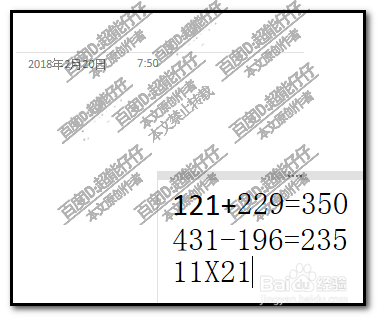
7、输入=号,按下空格键或是回车键后
看,结果自动显示

8、输入100/10
再输入=号,按下空格,得出结果。
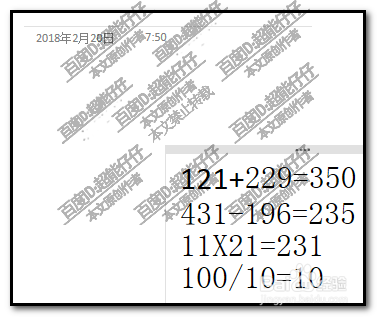
声明:本网站引用、摘录或转载内容仅供网站访问者交流或参考,不代表本站立场,如存在版权或非法内容,请联系站长删除,联系邮箱:site.kefu@qq.com。
阅读量:44
阅读量:27
阅读量:110
阅读量:73
阅读量:176